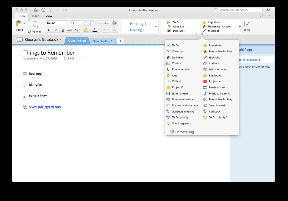Korjaa Spotify Canvas ei näy
Sekalaista / / April 04, 2023
Mitä tulee musiikkiin, Spotify on sovellus, jota useimmat käyttäjät ympäri maailmaa pitävät. Se ei ole vain loistava musiikkialusta, vaan se tarjoaa myös muita ominaisuuksia, kuten Spotify-kankaan. Spotify canvas on yksi monista Spotifyn ominaisuuksista, jonka avulla käyttäjät voivat lisätä 8 sekunnin visuaalisen silmukan, joka näkyy pystysuorassa muodossa ja täyttää näytön. Tämä ominaisuus näkyy Nyt toistetaan -näkymässä albumin kuvituksen sijaan. Valitettavasti tämä hämmästyttävä ominaisuus ei ole kaikkien Spotify-käyttäjien käytettävissä. Jos kohtaat saman ongelman, jossa Spotify-kanvas ei näytä ongelmaa, tämän päivän opas auttaa sinua korjaamaan sen. Oppaamme valaisee sinua siitä, miksi en näe Spotify-kanvaa ja kuinka myös korjata se. Joten aloitetaan korjaamalla Spotify-kanvas-ongelma heti.
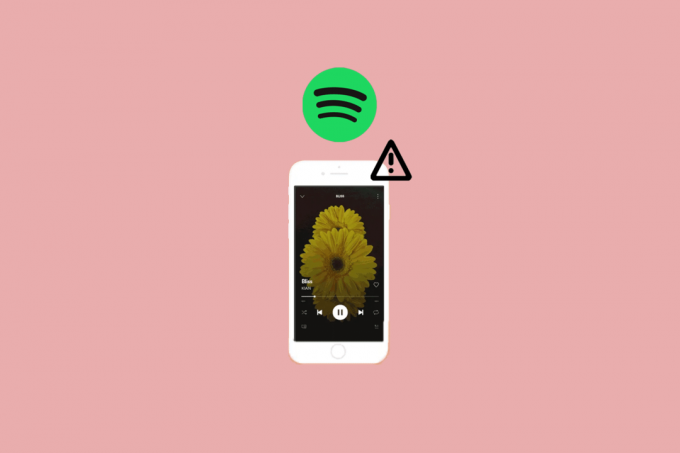
Sisällysluettelo
- Kuinka korjata Spotify Canvas ei näy
- Miksi Spotify Canvas ei näy?
- Kuinka korjata Spotify Canvas, joka ei näy Androidissa
- Tapa 1: Käynnistä puhelin uudelleen
- Tapa 2: Tarkista aluetuki
- Tapa 3: Internet-yhteyden vianmääritys
- Tapa 4: Poista Data Saver käytöstä
- Tapa 5: Ota Canvas käyttöön
- Tapa 6: Tyhjennä Spotify-välimuisti ja evästeet
- Tapa 7: Päivitä Spotify-sovellus
- Tapa 8: Luo uusi tili
- Tapa 9: Asenna Spotify App uudelleen
Kuinka korjata Spotify Canvas ei näy
Tässä artikkelissa olemme selittäneet ratkaisuja, joilla korjataan Spotify-kanvas, joka ei näy Android-laitteella.
Miksi Spotify Canvas ei näy?
On ollut monia samanlaisia raportteja siitä, että käyttäjät eivät toimi Spotify-kanvasominaisuuden toiminnassa. Vaikka jotkut eivät voi käyttää karttatoimintoa, toiset jäävät mustaan näyttöön yrittäessään toistaa kappaleita. Kanvas-ongelma voi johtua seuraavista syistä:
- Tilapäisiä ongelmia Spotify-sovelluksen kanssa.
- Internet-yhteysongelmat
- Alue ei tue Spotify-kanvasominaisuutta.
- Jos tiedonsäästötoiminto on käytössä.
- Spotify-sovelluksen vanhentunut ohjelmisto.
Kuinka korjata Spotify Canvas, joka ei näy Androidissa
Jos sinulla on ongelmia Android-puhelimesi canvas-ominaisuuden käytössä, olemme koonneet sinulle hyödyllisiä menetelmiä, jotka auttavat sinua korjaamaan Spotifysta puuttuvan canvas-ominaisuuden.
Tapa 1: Käynnistä puhelin uudelleen
Ensimmäinen tapa korjata Spotify canvas -ominaisuus ei ole käytettävissä -ongelma on käynnistä laite uudelleen. Matkapuhelimen uudelleenkäynnistys auttaa sinua lataamaan Spotify-resurssit uudelleen ja korjaamaan tilapäisiä ongelmia, joita saattaa ilmetä sovelluksen käytön aikana. Voit käynnistää Android-puhelimesi uudelleen oppaamme avulla Kuinka käynnistää tai käynnistää uudelleen Android-puhelimesi?

Tapa 2: Tarkista aluetuki
Spotify canvas -ominaisuuden puuttuminen on ongelma, joka saatat kohdata, jos alueesi ei tue sitä. The Canvas-ominaisuus Spotifyssa on saatavilla vain muutamilla alueilla kaikkialla maailmassa, mukaan lukien Afrikka, Eurooppa, Aasia, Pohjois-Amerikka, Etelä-Amerikka, Oseania ja muut. Jos asut alla luetelluissa maissa, kangasominaisuus ei ole käytettävissäsi:
- Intia
- Venäjä
- Ukraina
- Egypti
- Israel
- Libanon
- Kuwait
- Jordania
- Qatar
- Palestiina
- Saudi arabia
- Yhdistyneet Arabiemiirikunnat
- Algeria
- Moldova
- Valko-Venäjä
- Bahrain
- Marokko
- Oman
Lue myös:Korjaa No Sound Spotifyssa Androidissa
Tapa 3: Internet-yhteyden vianmääritys
Jopa an epävakaa ja heikko Internet-yhteys voi johtaa siihen, että Spotify-kanvas ei näy. Huonot verkko-ongelmat voivat estää sinua käyttämästä kangasominaisuutta, joten tarvitset nopean Internet- tai Wi-Fi-yhteyden tämän ongelman korjaamiseen. Jos yhteytesi on heikko, voit tarkistaa oppaamme Kuinka lisätä Internet-nopeutta Android-puhelimellasi.
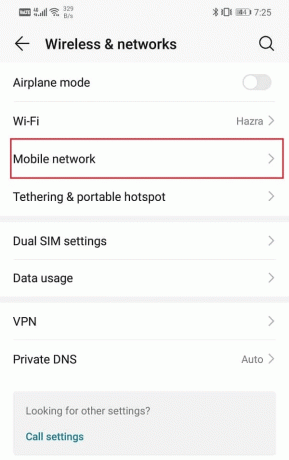
Tapa 4: Poista Data Saver käytöstä
Spotifyssa on myös tiedonsäästötila, jonka avulla käyttäjät voivat rajoittaa sovelluksen tiedonkäyttöä, kun he käyttävät matkapuhelindataa. Tämä tila kuitenkin poistaa käytöstä myös muut ominaisuudet, kuten suuren määrän suoratoiston, kanvas- ja matkapuhelinlatauksen. Siksi, jos ihmettelet, miksi en näe Spotify-kanvaasta, varmista tiedonsäästötila on poistettu käytöstä seuraamalla alla olevia vaiheita:
1. Napauta Spotify-sovelluksen kuvake laitteellasi avataksesi sen.
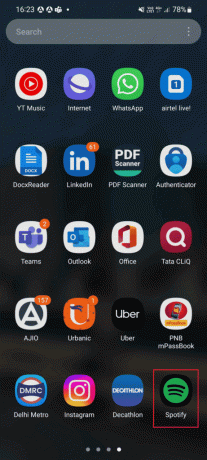
2. Napauta nyt Asetukset rataskuvake näytöllä.

3. Paikanna Data Saver vaihtoehto ja avaa se napauttamalla sitä.

4. Lopuksi, kytkeä pois päältä the Data Saver vaihtoehto.
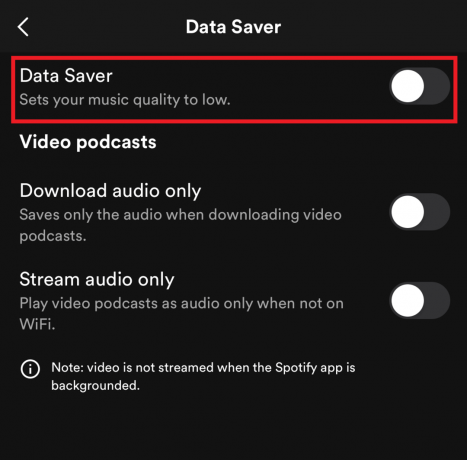
Lue myös:Kuinka korjata Spotify Code 4 -yhteysvirhe Windows 10:ssä
Tapa 5: Ota Canvas käyttöön
Korjataksesi Spotify-kankaan, jossa Android ei näy, sinun on varmistettava, että ominaisuus on käytössä laitteessasi. Sinä pystyt ota kanvas-ominaisuus käyttöön seuraamalla alla olevia vaiheita:
1. Napauta Spotify-sovellus Android-puhelimeesi ja avaa se asetukset.

2. Vieritä alas ja etsi Kangas vaihtoehto sisään asetukset.
3. Varmista nyt kytke Canvas päälle ja käynnistä sovellus uudelleen.
Tapa 6: Tyhjennä Spotify-välimuisti ja evästeet
Spotify-välimuistin ja evästeiden tyhjentäminen on tärkeää korjataksesi puuttuvan Spotify-kanvasominaisuuden. Sovelluksen välimuisti ja evästeet voivat vioittua ajan myötä, ja siksi ne on tyhjennettävä, jotta kanvasominaisuus saadaan toimimaan. Tyhjennä Spotifyn välimuisti ja evästeet seuraavasti:
1. Napauta Spotifysovelluskuvake avaamaan sen asetukset.

2. Vieritä alas asetukset ja napauta Tyhjennä välimuisti sen sisällä.

3. Lopuksi napauta Tyhjennä välimuisti suorittaaksesi prosessin loppuun.
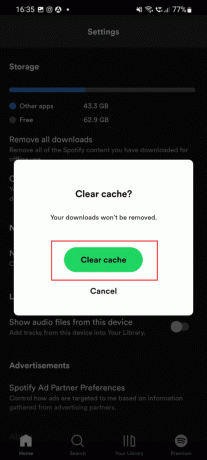
Lue myös:Korjaa Spotify Error Code 17 Windows 10:ssä
Tapa 7: Päivitä Spotify-sovellus
Voit myös kokeilla Spotify-sovelluksen päivittäminen korjataksesi Spotify-kanvas ei näy. Sovelluksen vanhentunut versio voi häiritä laitteesi kanvasominaisuutta. Siksi sinun on asennettava sovelluksen uusin versio noudattamalla alla olevia ohjeita:
1. Napauta Pelikauppa -kuvaketta Android-puhelimen näytöllä.
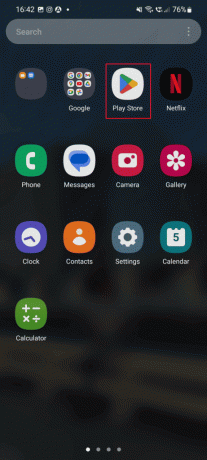
2. Etsi hakupalkista Spotify sovellus ja napauta Päivittää vaihtoehto.
3. Kun sovellus on päivitetty, napauta Avata -painiketta käynnistääksesi sen ja tarkistamalla, pääsetkö nyt Spotify-kanvasominaisuuteen.
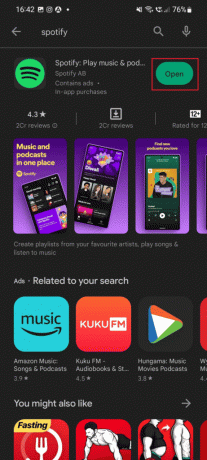
Tapa 8: Luo uusi tili
Toinen syy Spotifyn kanvasominaisuuden puuttumiseen voi olla kanvasominaisuuden testaus. Tämä testaus on osa palvelinpuolen muutosta, jonka vain ammattilaiset voivat korjata. Siksi et voi tuoda tätä ominaisuutta nykyiselle tilillesi, jos ongelma jatkuu. Joten jos haluat tämän ominaisuuden heti, voit luo uusi tili päästäksesi siihen käsiksi.
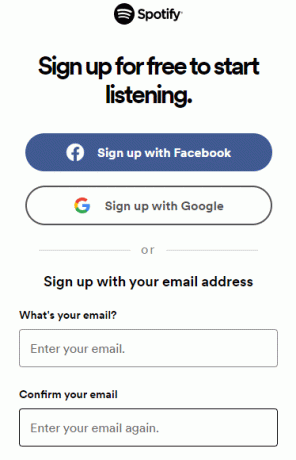
Lue myös:Kuinka päästä eroon mainoksista Spotifyssa ilman Premiumia
Tapa 9: Asenna Spotify App uudelleen
Lopuksi, jos et pysty korjaamaan sitä, että Spotify-kanvas ei näy edes kaikkien edellä mainittujen menetelmien suorittamisen jälkeen, yritä asenna Spotify-sovellus uudelleen laitteessasi korjataksesi ongelman. Tämä auttaa sinua puhdistamaan myös Spotify-sovelluksen asennustiedostot puhelimestasi.
1. Napauta ja paina pitkään Spotify-sovelluksen kuvake laitteellasi.
2. Napauta sitten Poista asennus vaihtoehto näytöllä.
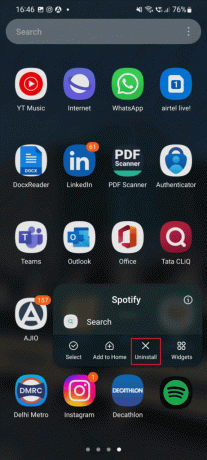
3. Napauta seuraavaksi Pelikauppasovelluskuvake puhelimessasi.
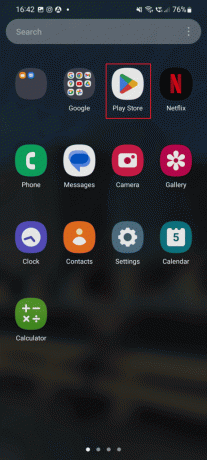
4. Hae Spotify hakupalkissa ja napauta Asentaa -painiketta.

Kun sovellus on asennettu, käynnistä se ja käytä kangasominaisuutta tarkistaaksesi, toimiiko se hyvin.
Usein kysytyt kysymykset (FAQ)
Q1. Miksi en näe Spotify-kanvaasta?
Ans. Jos et pääse käsiksi Spotify canvas-ominaisuus, se saattaa johtua sovelluksen vanhempi versio.
Q2. Onko canvas-ominaisuus poistettu Spotifysta?
Ans. Ei, kangasominaisuus on edelleen saatavilla Spotify-sovelluksessa vain muutamilla alueilla ympäri maailmaa.
Q3. Onko Spotify Canvas saatavilla Intiassa?
Ans. Spotify canvas on ei saatavilla Intiassa.
Q4. Onko Spotify canvas -ominaisuus kaikkien saatavilla?
Ans. Joo, Spotify canvas -ominaisuus on kaikkien saatavilla järjestelmänvalvojan tai editorin käyttöoikeudet Spotify for Artistsissa.
Q5. Missä Spotifyn versiossa canvas-ominaisuus on saatavilla?
Ans. Spotify on saatavilla iPhone-puhelimiin iOS 12tai yläpuolella ja Android-puhelimille Versio 6.0, 7.0 tai 8.0 tai uudempi.
Suositus:
- Kuinka liittyä Discord-palvelimeen ilman linkkiä mobiililaitteella
- Kuinka etsiä ja tarkastella yhteystietoja Instagramissa
- 11 tapaa korjata Spotifyn kappaleiden ohittaminen satunnaisesti
- Näetkö nykyiset Spotify-tilastot?
Tämä vie meidät oppaamme loppuun Spotify-kanvas ei näy. Toivomme, että pystyimme vastaamaan kaikkiin kysymyksiisi yllä olevassa asiakirjassa, mukaan lukien miksi en näe Spotify-kanvaa. Jos sinulla on muita kysymyksiä tai ehdotuksia annettavaksi, voit jättää kommenttisi alle.

Elon Decker
Elon on TechCultin tekninen kirjoittaja. Hän on kirjoittanut oppaita noin 6 vuoden ajan ja käsitellyt monia aiheita. Hän käsittelee mielellään Windowsiin ja Androidiin liittyviä aiheita sekä uusimpia temppuja ja vinkkejä.